Umwandlung einer Kreuztabelle (2D) in eine flache Liste in Excel: Eine vollständige Anleitung
Bei der Arbeit mit Excel-Daten trifft man häufig auf Kreuztabellen (auch bekannt als Pivot-Tabellen oder Matrix-Tabellen), in denen Daten in einem zweidimensionalen Format angeordnet sind. Viele Aufgaben zur Datenanalyse und Berichterstattung erfordern jedoch, dass die Daten in einem normalisierten Listenformat (einer "langen Format"-Tabelle) vorliegen. Dieser Artikel erklärt verschiedene effiziente Methoden, um eine Kreuztabelle in eine Liste umzuwandeln, was die Analyse, Filterung und Verwendung in Datenbanken erleichtert.
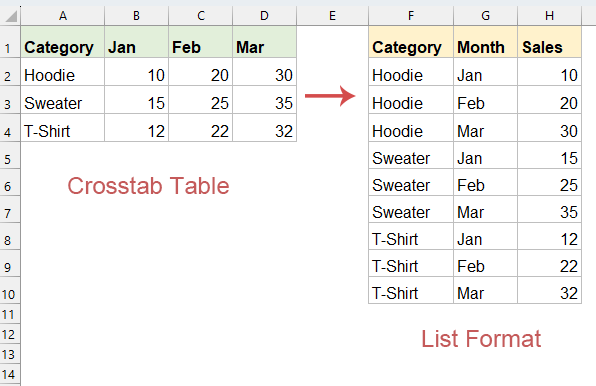
Umwandlung einer Kreuztabelle (zweidimensionale Tabelle) in eine Liste in Excel
Umwandlung einer Kreuztabelle in eine Liste mit POWER QUERY
In Excel ist Power Query die effizienteste Methode zur Transformation von Daten, insbesondere bei der Verarbeitung großer Datensätze.
- Wählen Sie Ihre Daten aus und gehen Sie zum Reiter "Daten", klicken Sie dann auf "Aus Tabelle/Bereich", siehe Screenshot:

- Klicken Sie im erscheinenden Dialogfeld "Tabelle erstellen" auf die Schaltfläche OK.

- Anschließend wird ein Fenster des "Power Query Editors" geöffnet. Wählen Sie im Fenster alle Spaltenüberschriften außer der ersten (Kategorie) aus.

- Klicken Sie anschließend auf "Transformieren" > "Spalten entpivotieren". Power Query erstellt zwei neue Spalten: "Attribut" (Ihre früheren Spaltenüberschriften) und "Wert" (die Zellenwerte).

- Benennen Sie diese Spalten entsprechend um (z.B. "Monat" und "Verkäufe") nach Bedarf.
- Klicken Sie dann auf "Start" > "Schließen und Laden", um die transformierte Liste zurück nach Excel zu bringen. Die flache Liste wird in einem neuen Arbeitsblatt erscheinen.

Umwandlung einer Kreuztabelle in eine Liste mit Kutools für Excel
Während Power Query dies erreichen kann, bietet Kutools für Excel die schnellste und einfachste Lösung mit nur wenigen Klicks. Mit der Funktion "Tabelle umwandeln" von Kutools für Excel können komplexe Kreuztabellen schnell in strukturierte Listen umgewandelt werden oder umgekehrt, ohne Formeln schreiben oder mehrere Transformationsschritte durchlaufen zu müssen.
Nach der Installation von Kutools für Excel gehen Sie bitte wie folgt vor:
- Wählen Sie die Tabelle aus, die Sie in eine Liste umwandeln möchten. Klicken Sie dann auf "Kutools" > "Bereich" > "Tabelle umwandeln".

- Aktivieren Sie im Dialogfeld "Tabelle umwandeln" die Option "Zweidimensionale Tabelle in eindimensionale Tabelle umwandeln". Wählen Sie im Abschnitt "Ergebnisbereich" eine Zelle aus, um das Ergebnis einzufügen, siehe Screenshot:

- Klicken Sie abschließend auf die Schaltfläche OK, und Sie werden sehen, dass die ursprüngliche Tabelle in eine flache Liste umgewandelt wurde.

Umwandlung einer Kreuztabelle in eine Liste mithilfe von Formeln
Wenn Sie sich noch nicht sicher im Umgang mit Power Query fühlen oder eine Lösung benötigen, die in älteren Excel-Versionen funktioniert, werden diese leistungsstarken Formeln Ihre Kreuztabellendaten effektiv in ein strukturiertes Listenformat umwandeln.
Für die Auflistung der Kategoriespalte wenden Sie bitte die folgende Formel an:
=INDEX($A$2:$A$4, INT((ROW(A1)-1)/COLUMNS($B$1:$D$1))+1)Ziehen Sie die Formel nach unten, um alle Elemente der Kategorie zu erhalten, bis Fehlerwerte angezeigt werden. Siehe Screenshot:
Für die Auflistung der Monatspalte wenden Sie bitte die folgende Formel an:
=INDEX($B$1:$D$1, MOD(ROW(A1)-1, COLUMNS($B$1:$D$1))+1)Füllen Sie die Formel automatisch nach unten aus, um alle erforderlichen Zeilen zu füllen und sicherzustellen, dass der Bereich mit der Zeilenanzahl Ihrer ursprünglichen Kategoriespalte übereinstimmt.
Für die Auflistung aller anderen Daten wenden Sie bitte die folgende Formel an:
=INDEX($B$2:$D$4, INT((ROW(A1)-1)/COLUMNS($B$1:$D$1))+1, MOD(ROW(A1)-1, COLUMNS($B$1:$D$1))+1)Ziehen Sie die Formel nach unten, bis alle Daten extrahiert sind. Siehe Screenshot:
Fazit
Für die meisten Benutzer bietet Power Query das ideale Gleichgewicht zwischen Leistung, Flexibilität und Wartbarkeit für die Umwandlung von Kreuztabellen in Listen. Kutools bietet die einfachste Lösung für diejenigen, die es installiert haben, während Formeln eine praktikable Option bleiben, wenn keine anderen Tools verfügbar sind.
Wählen Sie die Methode, die am besten zu Ihrem technischen Komfortlevel, Ihrer Excel-Version und der Häufigkeit passt, mit der Sie diese Transformation durchführen müssen. Für wiederkehrende Berichte oder Dashboards macht die Aktualisierungsfunktion von Power Query es in den meisten Fällen zur klaren Gewinnerlösung. Wenn Sie daran interessiert sind, weitere Excel-Tipps und -Tricks zu erkunden, bietet unsere Website Tausende von Tutorials, um Ihnen zu helfen, Excel zu beherrschen.
Verwandte Artikel:
Die besten Produktivitätstools für das Büro
Stärken Sie Ihre Excel-Fähigkeiten mit Kutools für Excel und genießen Sie Effizienz wie nie zuvor. Kutools für Excel bietet mehr als300 erweiterte Funktionen, um die Produktivität zu steigern und Zeit zu sparen. Klicken Sie hier, um die Funktion zu erhalten, die Sie am meisten benötigen...
Office Tab bringt die Tab-Oberfläche in Office und macht Ihre Arbeit wesentlich einfacher
- Aktivieren Sie die Tabulator-Bearbeitung und das Lesen in Word, Excel, PowerPoint, Publisher, Access, Visio und Project.
- Öffnen und erstellen Sie mehrere Dokumente in neuen Tabs innerhalb desselben Fensters, statt in neuen Einzelfenstern.
- Steigert Ihre Produktivität um50 % und reduziert hunderte Mausklicks täglich!
Alle Kutools-Add-Ins. Ein Installationspaket
Das Kutools for Office-Paket bündelt Add-Ins für Excel, Word, Outlook & PowerPoint sowie Office Tab Pro und ist ideal für Teams, die mit mehreren Office-Anwendungen arbeiten.
- All-in-One-Paket — Add-Ins für Excel, Word, Outlook & PowerPoint + Office Tab Pro
- Ein Installationspaket, eine Lizenz — in wenigen Minuten einsatzbereit (MSI-kompatibel)
- Besser gemeinsam — optimierte Produktivität in allen Office-Anwendungen
- 30 Tage kostenlos testen — keine Registrierung, keine Kreditkarte erforderlich
- Bestes Preis-Leistungs-Verhältnis — günstiger als Einzelkauf der Add-Ins







